- 1,000以上のビデオやオーディオの形式に変換
- 動画をいれたら、最短1秒で変換可能!
- 一万以上のサイトから動画を高速ダウンロード
- そのままに品質で動画を圧縮
- DVD・Blu-ray・音楽CDを作成
- 画面録画・GIF作成・画像変換など高性能
iPadでWMVを再生したい時はこの方法で解決!
WMV形式は、オフラインのデータとして保存を行えるビデオフォーマットです。WMV形式のビデオは特定のデバイスで再生することができますが、全部に対応できるわけではありません。例えば、iPadにWMV形式のファイルを直接転送することは不可能です。iPadはMPEG-4あるいはエンコードを持つMOV、MP4、M4Vといった互換性のある形式の映像だけを認識するからです。iOSのデバイス上でWMVを再生するには、WMVをiPadに互換性のあるフォーマットに変換する必要があります。そんな時に使えるのが、ビデオフォーマットを変換することが可能な専用ソフトです。今回は、「UniConverter(旧名:スーパーメディア変換!) for Windows」というソフトを使ってiPad上でWMVを再生する方法をご紹介します。
「UniConverter(旧名:スーパーメディア変換!)」はiSkysoftが展開しているPCソフトで、様々な種類のファイル形式にビデオを変換することができます。例えば、高性能なデジカメで撮影されたM2TS形式のビデオをサイズが小さいMP4に変更したり、気に入っているAAC形式の音楽をMP3に変更することも簡単に行えます。また、ファイルの形式について知識がない場合でも、人気が高いデバイスのプリセットが予め用意されていますので、基本的には再生を行いたいデバイスを選べばOKです。まず最初に、ソフトを自分のパソコンにダウンロードしてインストールを行いましょう。
UniConverter(スーパーメディア変換!)
- 30倍の超高速かつ高画質にビデオを変換可能
- 高画質HD,MP4,MOV,WMV,M2TS,VOB,VROなど、多種類形式の入力・出力に対応
- 100種類以上のWebサイトから動画をダウンロード可能
- DVDの抽出&変換&作成し、Youtubeなどの動画をDVDへ作成可能
- 編集機能でビデオをトリムしたり、回転したり、ビデオに透かし、字幕などを追加したりすることができます。
iSkysoft「UniConverter(旧名:スーパーメディア変換!)」を使ってiPadでWMVを再生する方法
iSkysoft「UniConverter(旧名:スーパーメディア変換!) for Windows」を使ってWMV動画ファイルをMP4へ変換をする方法を見ていきます。
1.iSkysoft「UniConverter(旧名:スーパーメディア変換!) for Windows」を起動します。
ソフトを起動すると、iSkysoft「UniConverter(旧名:スーパーメディア変換!) for Windows」のメイン画面が出ますので、ユーザーは実行したい処理にすぐ取り掛かることができるようになっています。

2. WMV動画ファイルをソフト内に追加します。
起動したソフトの中に形式を変更したい WMVのファイルを追加します。
「メディア」の項目からWMVファイルを読み込むことも可能です。

3. 動画を編集します。
インポートされたファイルの下にある編集アイコンをクリックすれば、映像をトリミングしたり、明るさ調整、エフェクト効果の追加や、字幕の挿入といった編集を施せます。
また、複数のビデオを繋いでプロモーションビデオ風の映像作品を作ることも可能になっています。
編集を行いたい時は、この段階で済ませておきましょう。
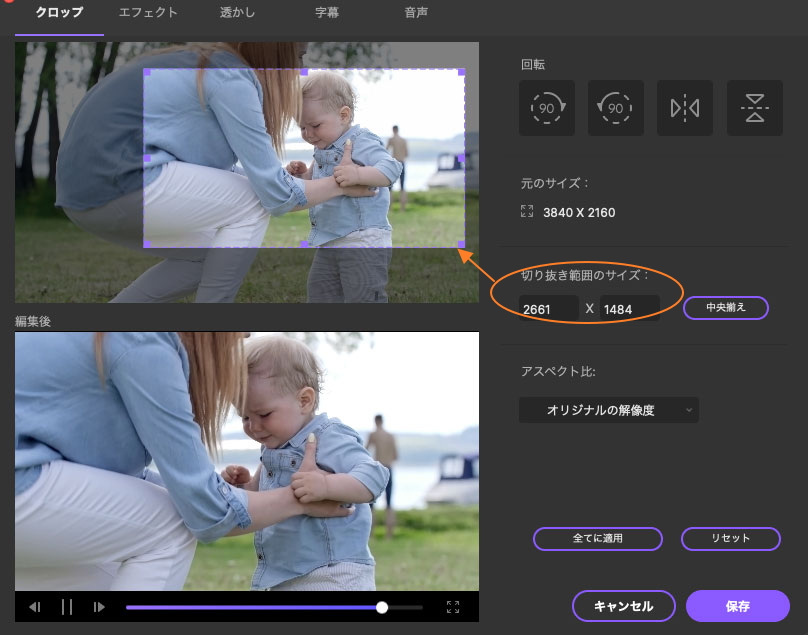
4. 出力形式を選択します。
メイン画面上でiPadと互換性のある形式に指定すれば、またはiPadのバージョンも指定可能です。

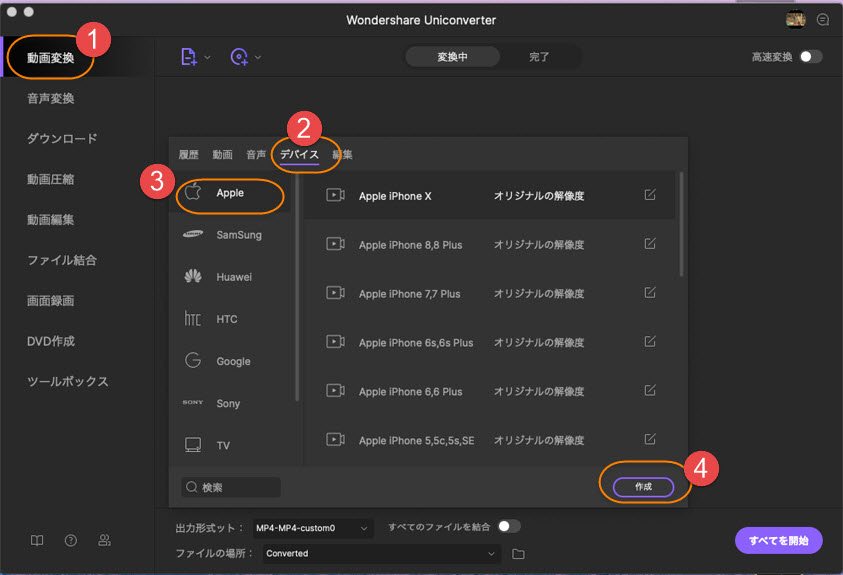
5.変換後の動画を保存する場所を指定し「変換」ボタンをクリックします。

これiSkysoft「UniConverter(旧名:スーパーメディア変換!) for Windows」で、WMV形式のファイルがiPadと互換性のある形式に変換できます。
いかがでしたか。iSkysoft「UniConverter(旧名:スーパーメディア変換!) for Windows」では、分かりやすい画面表示と簡単な手順で、不慣れな方でもWMV動画の変換ができます。変換が終了すると、iPad上で再生することができるようになります。操作手順が非常にシンプルな上に、変換処理は数分以内に完了します。知識があまりない方でも手軽に変換処理が行える点が、このソフトの大きな特徴です。
